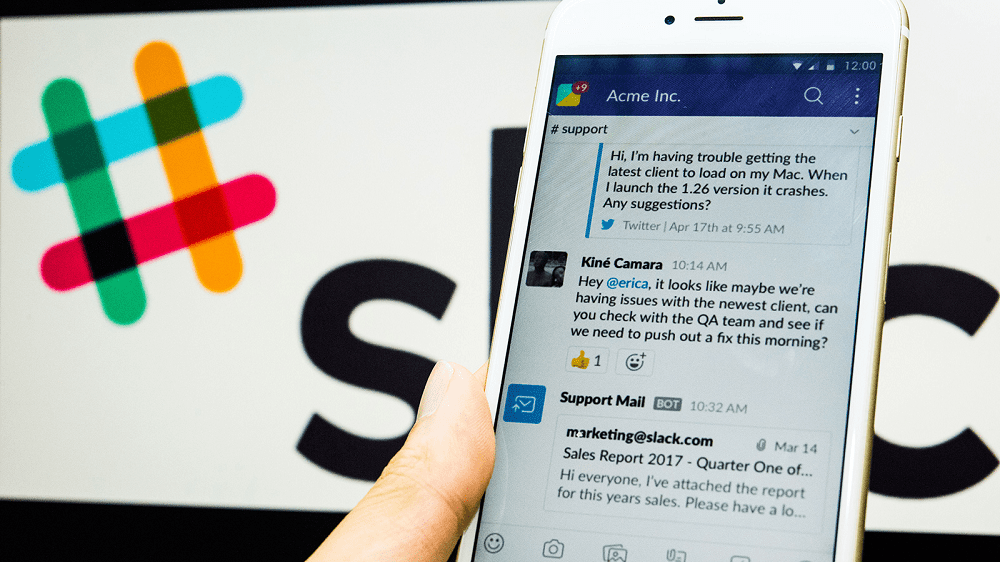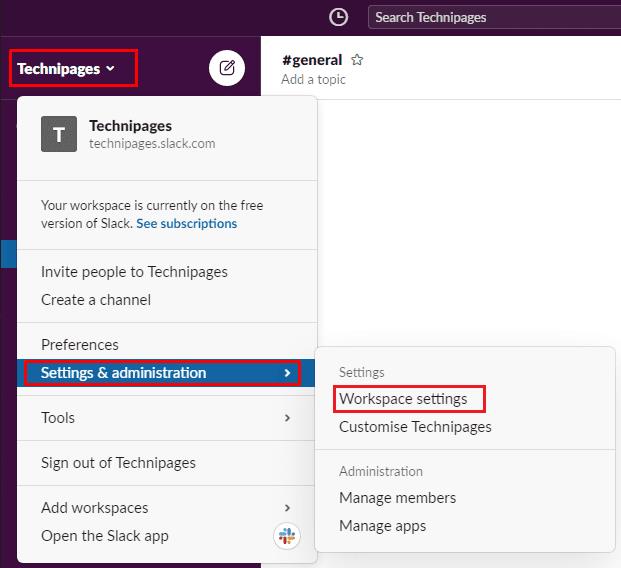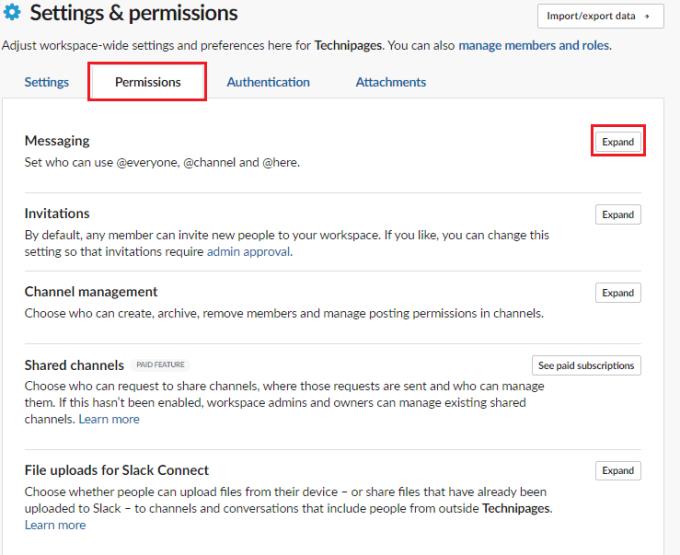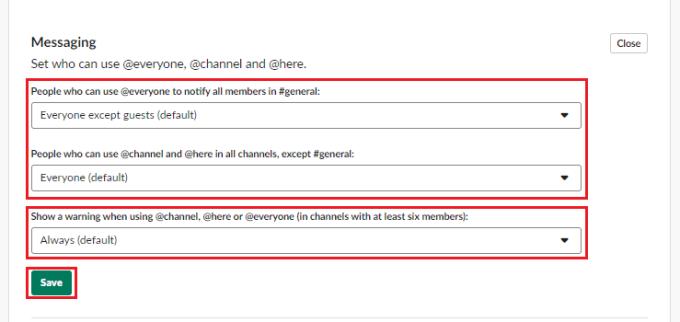En Slack, si desea llamar la atención de alguien sobre un mensaje específico en un canal, puede elegir mencionarlo en el mensaje. Para mencionar a un usuario, debe usar el símbolo “@” y luego escribir su nombre o seleccionar su nombre de la lista sugerida. Si menciona a alguien en un mensaje, recibirá una notificación sobre la mención.
Slack también incluye tres menciones especiales: "@Everyone", "@Channel" y "@Here". Al mencionar "@Everyone" se notificará a todos los miembros del servidor del mensaje. "@Channel" enviará una notificación a todos los miembros del canal en el que se publicó el mensaje. "@Aquí" solo notifica a los miembros del canal actual que están en línea en ese momento.
Estas menciones grupales pueden ser útiles para anuncios y para tratar de llamar la atención rápidamente; sin embargo, si se usan con frecuencia, pueden resultar molestas ya que los mensajes generalmente no son tan interesantes o relevantes para la mayoría de las personas. Una de las cosas que puede hacer para ayudar a evitar que eso suceda es restringir el uso de estas menciones grupales.
Para restringir el uso de menciones grupales, debe ingresar a los permisos de configuración del espacio de trabajo. Para llegar allí, primero debe hacer clic en el nombre del espacio de trabajo en la esquina superior derecha. A continuación, en el menú desplegable, seleccione "Configuración y administración", luego "Configuración del espacio de trabajo" para abrir la configuración del espacio de trabajo en una nueva pestaña.
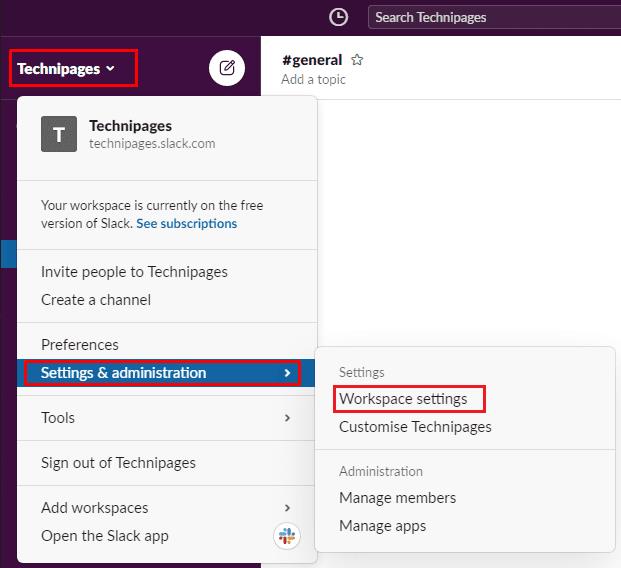
Para acceder a la configuración del espacio de trabajo, haga clic en el nombre del espacio de trabajo en la barra lateral, luego seleccione "Configuración y administración" y "Configuración del espacio de trabajo".
Cambie a la pestaña "Permisos" en la parte superior de la página, luego haga clic en el botón "Expandir" para los permisos de "Mensajería".
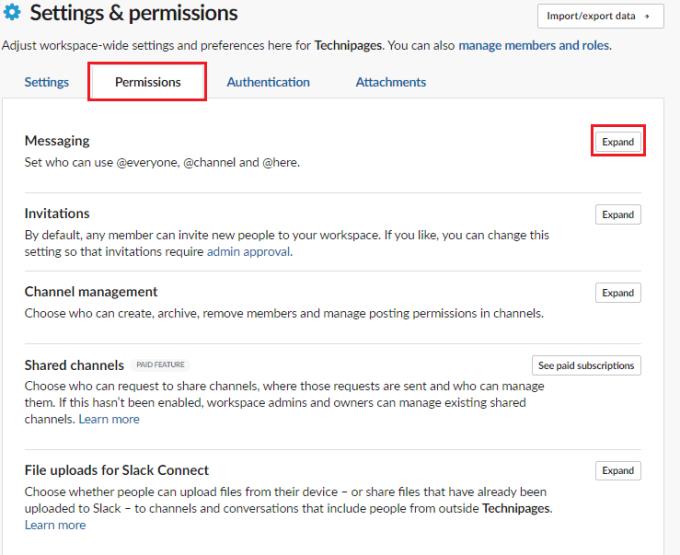
Haga clic en "Expandir" junto a "Mensajería" en la pestaña "Permisos".
Configure las dos primeras opciones del menú desplegable para que no estén restringidas, restringidas a cualquier miembro que no sea invitado, restringidas a los propietarios y administradores del espacio de trabajo, o restringidas solo a los administradores del espacio de trabajo. También puede configurar el tercer cuadro desplegable para ajustar si debería haber una advertencia al intentar usar una mención grupal en un canal que tiene seis o más miembros.
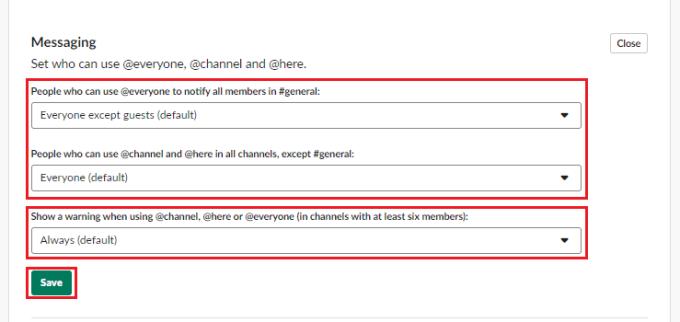
Restrinja el acceso al uso de las menciones grupales con los dos primeros cuadros desplegables en los permisos de "Mensajería".
Si bien siempre es bueno escuchar a las personas en su espacio, a veces también se necesita un poco de paz y tranquilidad, así que no dude en usar la configuración de privacidad del espacio de trabajo para restringir el acceso a las menciones grupales en su espacio de trabajo.